Инструкция
Необходимо помнить при этом, что процесс разгонки процессора довольно опасен и при отсутствии должной аккуратности и внимательности может привести к нестабильной работе, сбоям и даже к выходу системы из строя. Если вы новичок в теме оверклокинга (от англ. overclocking - разгон) вам необходимо разобраться с инструкцией к вашему процессору и другому оборудованию, желательно также найти перемычки/джамперы/пункты меню BIOS, отвечающие за частоту FSB, шины памяти, коэффициента умножения, делителя для PCI и AGP.
«Начинка» процессора AMD Athlon 64 X2 представляет собой кристалл, объединяющий в себе два ядра, каждое из которых обладает собственным кэшем L2. Для процессоров AMD Athlon актуальным является , основанный на увеличении коэффициента умножения.
Для тестирования процессора после разгонки вам понадобится программа S&M или подобная ей. Ее легко можно найти в интернете. Скачайте программу и установите ее.
Процесс разгонки начинается в BIOS. Для входа в BIOS нажмите клавишу DEL при начальной стадии загрузки системы. Откройте вкладку Power Bios Setup, в ней выберите пункт Memory Frequency и установите значение DDR400 (200Mhz). Снижение частоты памяти позволит вам снизить уровень лимитирования разгона процессора. Далее сохраните изменения с помощью опции Save changes and exit и перезагрузите компьютер.
После перезагрузки вновь зайдите в BIOS. Откройте вкладку Advanced Chipset Features и выберите пункт DRAM Configuration. В открывшемся окне в каждом пункте, вместо Auto, установите значения, которые находятся справа от знака slash (/). Этим вы ещё дальше отодвинете предел стабильной работы для вашей памяти.
Снова выйдите в меню Advanced Chipset Features и найдите пункт HyperTransport Frequency. Этот параметр также может называться HT Frequency или LDT Frequency. Выберите его и уменьшите частоту до 400 или 600 МГц (х2 или х3). Далее перейдите в меню Power Bios Setup, выберите пункт Memory Frequency и установите значение DDR200 (100Mhz). Снова сохраните настройки (Save changes and exit). После перезапуска - снова в BIOS.
Начинается самая интересная часть - непосредственно разгон процессора. Откройте меню Power Bios Setup, выберите CPU Frequency. Далее вам необходимо выбрать пункт, который, в зависимости от версии BIOS, может иметь названия CPU Host Frequency, CPU/Clock Speed или External Clock. Повысьте значение с 200 до 250 MHz - этим вы непосредственно разгоняете процессор. Снова сохраните настройки и загрузите операционную систему. Запустите программу S&M и в главном меню нажмите кнопку «Начать». Если в результате проверки система покажет высокую стабильность, увеличьте значение CPU Host Frequency еще на несколько пунктов и снова проведите . Повторяйте действия до тех пор, пока не найдете оптимальный баланс между разгоном системы и ее стабильностью. Вы достигли цели - ваш процессор разогнан.
Обратите внимание
Не забывайте контролировать температуру процессора, очень нежелательно превышать 60°.
Источники:
- как разогнать процессор amd athlon 64 x2
- Ситуация со старшими Socket 939 Athlon 64 FX/Athlon 64 X2
Мы часто бываем не удовлетворены мощностями своего компьютера. Одна из основных деталей компьютера – процессор. Конечно, разгоняя его, мы увеличиваем мощность ПК. Существует масса фирм, производящих процессоры. Методы разгона могут различаться в зависимости от его фирмы-производителя.
Вам понадобится
- Компьютер, доступ в интернет, простой карандаш, лак цапон, клей.
Инструкция
Если у вас модель Athlon, выпущенная ранее 2004 года, то улучшить его качества можно очень простым способом. Берем обычный с грифелем 0,3 или 0,5 мм. На ищем ряд точек золотистого цвета с маркировкой L1. Может показаться, что они соединены , но на самом деле, эта нить перерезана. Теперь дорисовываем линию в том месте, где ее нет. В итоге должна получиться непрерывная линия из золотой нити с графитом посередине. Таким образом соедините все контакты. Не давите на карандаш слишком сильно, вы можете повредить .
Если ваш процессор позднее 2004 года выпуска, то разгонять его нужно немного по-другому. Возьмите клей и аккуратно заполните отверстия между контактами L1. Ни в коем случае не наносите клей на сами контакты, это испортит ваш процессор. Дайте клею высохнуть. Удалите остатки клея, который не попал в отверстия. Возьмите проводящий лак цапон и проведите линию между контактами L1 аналогично тому, как поступали с карандашом. Выполняйте такие действия для каждой пары контактов.
Скачайте программу, которая будет увеличивать частоту, на которой процессор. Для этого узнайте название материнской платы, зайдите на сайты, предоставляющие бесплатные утилиты и выберите подходящую программу. Скачайте также обновленные для материнской платы. Сделать это можно с официального сайта . Отключите функцию регулировки частоты , если она есть. Запустите программу. Повысьте множитель и частоту процессора. Не устанавливайте максимальные настройки, это может привести к перегоранию процессора.
Зайдите в BIOS и найдите опцию, отвечающую за частоту процессора. Она может находиться в разных разделах и даже называться по-разному, поэтому обязательно найдите в интернете сайт с описание БИОСа именно для вашей материнской платы. Стрелкой переместитесь на показатель и нажмите Enter. Установите нужную частоту, сохраните изменения и перезагрузите компьютер.

Видео по теме
Обратите внимание
Процесс разгона может привести к перегоранию процессора, поэтому будьте предельно аккуратны при работе.
После разгона процессора, как правило, увеличивается его температура, поэтому рекомендуется поставить мощный кулер для охлаждения.
Источники:
- Статья о процессорах марки Athlon
Разгон комплектующих (оверклокинг) позволяет получить от компьютера, куда большую производительность, чем есть изначально. Данную процедуру не рекомендуется проводить неопытным пользователям, чтобы не повредить детали компьютера.

Разгон различных аппаратных компонентов компьютера (называемый также оверклоккингом) - это одновременно и хобби, и профессиональная необходимость для широкого круга IT-специалистов. Каждая микросхема ускоряется согласно особым алгоритмам. Процессор, как главный чип ПК, тоже.
Разгонять процессор, с одной стороны, несложно. Как правило, дело ограничивается внесением в определенного рода настройки буквально нескольких изменений. Однако определение того, какого рода цифры и показатели должны в них присутствовать, подчас требует едва ли не инженерных, профессиональных знаний. Неспроста оверклоккинг - это прерогатива далеко не только любителей, но и опытных IT-специалистов.
В среде IT-экспертов есть версия, что самые разгоняемые микросхемы производит канадская компания AMD. Поэтому чипы этой марки пользуются у оверклоккеров особой популярностью. Конечно, у отмеченной точки зрения есть ярые противники, считающие, что извечный конкурент канадцев - компания Intel (к слову, пока уверенно выигрывающая в аспекте объемов мировых продаж) - способен выпускать микросхемы, совместимые с процедурами разгона ничуть не хуже. Однако, как считают многие специалисты, чипы от AMD обладают способностью разгоняться по меньшей мере на 20%, а то и больше. Быть может, допускают они, микросхемы от Intel и способны показывать лучший результат, однако гарантированное ускорение AMD безотносительно конкретной марки чипа, скорее всего, будет смотреться предпочтительнее.
Как разогнать процессор AMD и добиться при этом оптимальной производительности? Какие нюансы ускорения микросхемы учитывать? Какими программами пользоваться?
Зачем разгонять процессор?
Как мы уже сказали, разгон - это способ искусственного увеличения производительности процессора (а вслед за ним - также и всего компьютера в целом). Осуществляется эта операция, как правило, посредством внесения в настройки работы главной микросхемы ПК соответствующих изменений. Несколько реже разгон осуществляется аппаратными способами (оно и понятно - есть вероятность повредить процессор). Изменение программных настроек так или иначе связано с увеличением значений тактовой частоты работы чипа. Если в заводском состоянии процессор работает, скажем, на 1,8 ГГЦ, то посредством разгона этот показатель можно увеличить до 2-2,5 ГГЦ. При этом компьютер с высокой вероятностью продолжит работать стабильно. Более того, вполне возможно, что на нем будут загружаться игры и приложения, которые процессор в заводском состоянии не потянул бы. Таким образом, разгон - это еще и способ увеличения функциональности ПК.
Самые ускоряемые процессоры AMD
Лучший процессор AMD для разгона - какой он? Эксперты рекомендуют обратить внимание на следующие модели микросхем. Из числа недорогих чипов - процессор Athlon 64 3500. Несмотря на то что он одноядерный и далеко не самый современный, его архитектура, как признаются специалисты, хорошо совместима с разгоном. Если брать чипы подороже, можно обратить внимание на микросхему Athlon 64 X2. Однако наибольшей, по мнению многих экспертов, способностью к разгону обладает процессор AMD FX в широком спектре модификаций. Безусловно, каждая из моделей обладает разной совместимостью с ускорением. Нередко бывает, что микросхемы одной серии, но с разными индексами, показывают в ходе тестирования производительности в разогнанном состоянии совершенно разные результаты. Есть даже случаи, когда чипы одинаковых марок, возможности которых изучаются параллельно на отдельных компьютерах, ведут себя очень непохоже.

Сравнение производительности процессоров AMD по факту разгона пытаются проводить многие IT-специалисты. Но вне зависимости от получаемых результатов (которые, как мы уже сказали выше, даже для чипов одной марки на разных ПК могут отличаться), эксперты отмечают закономерность: по мере роста технологичности микросхем канадская компания-производитель, как правило, расширяет возможности для разгона своих чипов.
Подготовка к разгону
Прежде чем приступать к разгону процессора, следует осуществить некоторую подготовительную работу. Условно ее можно поделить на два этапа - аппаратный и программный. В рамках первого самая главная задача - обзавестись качественной системой охлаждения. Дело в том, что разгон процессора практически всегда сопровождается повышением температуры работы микросхемы (результатом этого может стать нестабильность ее функционирования и даже выход из строя). Высока вероятность того, что штатный кулер не сможет охлаждать чип в достаточной мере эффективно. Поэтому, если мы решили заняться оверклоккингом, покупаем для процессора хороший вентилятор.

Касательно софтверного этапа подготовительной работы следует сказать, что важно обзавестись соответствующим ПО. Нам понадобится хорошая программа для разгона процессора. В принципе, можно обойтись и штатным инструментом в виде интерфейса BIOS (тем более, что значительная часть нашей работы будет проводиться именно в нем). Но опытные специалисты все же рекомендуют задействовать также и сторонний софт. Какая программа для разгона процессора AMD лучшая? По мнению многих экспертов, это AMD OverDrive. Ее главное достоинство - универсальность. Она в одинаковой степени хорошо подходит для разгона большинства моделей процессоров от канадского бренда.

Также нам пригодится программа для измерения температуры процессора в режиме реального времени через Windows. Вполне подойдет утилита типа SpeedFan. Ее, так же, как и AMD OverDrive, можно легко скачать посредством простейших запросов в поисковых системах.
Важнейший параметр - частота
Как мы уже сказали выше, производительность процессора определяется главным образом его частотой. Но это далеко не единственный параметр подобного рода. Есть также и другие важнейшие частоты:
Северного моста;
Канала HyperTransport (используемого в большинстве современных процессоров AMD).
Основное правило, касающееся соотношения частот: значение для северного моста должно быть идентичным тому, что выставлено для HyperTransport (или чуть больше). С памятью все несколько сложнее (но мы и не будем разгонять ее в данном случае, поэтому нюансы, связанные с ОЗУ, сейчас в расчет не берем).

Как таковая частота для каждого из указанных компонентов рассчитывается по простой формуле. Берется установленный для конкретной микросхемы множитель, а затем вычисляется произведение его и так называмой базовой частоты. Оба параметра пользователь может менять в настройках BIOS.
Завершив небольшой теоретический экскурс, переходим к практике.
Работаем с программой OverDrive
Как мы уже сказали выше, AMD OverDrive, по мнению многих специалистов - лучшая программа для разгона процессора под канадским брендом. По крайней мере, как отмечают эксперты, она идеально подходит для типично разгонной серии чипов AMD 700. Нет никаких проблем с тем, полагают специалисты, как разогнать процессор AMD Athlon в большинстве модификаций.
Открыв утилиту, сразу же нужно перевести ее в режим работы, который называется Advanced. Затем выбираем опцию Clock/Voltage. Устанавливаем галочку напротив строчки Select All Cores. После этого мы можем начинать увеличивать частоту процессора через множитель. Характеристики процессоров AMD, как правило, позволяют сразу же выставлять цифру от 16-ти (при базовой частоте по умолчанию - 200 МГЦ). Если компьютер работает стабильно, температура чипа не превышает 75 градусов (измеряем с помощью программы SpeedFan или ее аналога), то можно попробовать повысить множитель до 17 и более единиц.
Стоит ли повышать напряжение?
Некоторые оверклоккеры говорят о полезности изменения не только частоты чипа, но также и напряжения. Утилита для разгона процессора AMD, которой мы пользуемся, позволяет это сделать. Эксперты рекомендуют: напряжение лучше повышать крайне малыми порциями. Нужно добавлять буквально по 0,05 вольт, а затем измерять стабильность системы и температуру чипа. Если все параметры в норме, то добавлять еще по столько же.
Работаем с BIOS
Программа для разгона процессора AMD, возможности которой мы изучили выше - не единственный инструмент для ускорения работы чипа. Не меньшие возможности, как признают многие эксперты, дает интерфейс BIOS. Он, как известно, есть в каждом компьютере. Ничего дополнительно в части софта устанавливать не нужно. Как разогнать процессор AMD через BIOS?
Первым делом заходим в программный интерфейс этой системы (обычно это делается нажатием клавиши DEL в самом начале загрузки компьютера). Названия пунктов меню очень разные, в зависимости от конкретной модели материнской платы. Поэтому вполне возможно, что какие-то значения в нижеприведенной инструкции не будут совпадать по расположению с фактическими. В этом случае пользователю стоит заглянуть в заводское руководство к материнской плате - оно обычно прилагается при поставке компьютера.

Опции, связанные с разгоном процессора, как правило, расположены в разделе Advanced главного меню. Пункт, в котором содержатся настройки по частоте, во многих случаях звучит как JumperFree Configuration. Для того чтобы выставлять нужные значения вручную, следует задать для строчки AI Overclocking параметр Manual. После этого у пользователя будет возможность менять настройки частот и множителей.
Правила выставления значений для каждого из параметров те же, что и в программе AMD OverDrive. Не следует слишком увлекаться большими цифрами для множителей и резким повышением напряжения. Также нужно иметь в виду, что если мы увеличиваем производительность процессоров AMD через BIOS, то для активизации выставленных настроек всякий раз нужно перезагружаться (предварительно сохранив значения - как правило, для этого нужно, вернувшись в главное меню, нажать клавишу F10). Это, как справедливо считают многие пользователи, менее удобно, чем через программу OverDrive.
Вместе с тем, как считают некоторые эксперты, интерфейс BIOS позволяет в некоторых случаях (все зависит от конкретной модели материнской платы) работать с расширенными настройками частоты процессора и множителей. В частности, через BIOS можно отключать режимы энергосбережения, которые могут ограничивать интенсивность оборотов кулера, которые при разгоне должны быть как раз таки максимальными.
Как выйти на максимум частоты?
Один из ключевых моментов разгона - поиск предельных значений для частоты чипа. Как разогнать процессор AMD по-максимуму? Главное здесь, отмечают эксперты - выявить предельные значения для всех компонентов формулы, о которой мы рассказали выше. То есть оверклоккеру предстоит экспериментировать не только с множителем, но также и с базовой частотой. Эксперты рекомендуют выявлять ее предельное значение очень постепенно. При этом повышать множитель (а также напряжение) не рекомендуется. Критерий достижения максимального значения базовой частоты - общая стабильность системы при сохраняющейся, разумеется, температуре процессора в пределах нормы.
Частоты других компонентов
Как мы уже сказали выше, помимо частоты чипа, есть и иные параметры, важные с точки зрения общего быстродействия компьютера. Какие здесь есть закономерности? Как разогнать процессор AMD и одновременно другие аппаратные компоненты - такие как память, северный мост и канал HyperTransport?
Специалисты отмечают, что лучше всего поддается увеличению частоты именно ОЗУ. В частности, модули, штатное значение для которых - 800 МГЦ, можно разогнать до уровня 1000 МГЦ и выше. В свою очередь, частота северного моста эффективно увеличивается повышением его напряжения. При этом, к слову, может также увеличиться производительность некоторых контроллеров. Частоту же HyperTransport, как мы уже сказали выше, лучше не делать завышенной. Пусть она будет равна значениям, выставленным для северного моста. Специалисты отмечают, что ее можно и не менять - тот факт, что частота HyperTransport ниже, чем у северного моста, как правило, не влияет на общую производительность компьютера, работающего на процессоре AMD.
Разгоняем процессор FX
Как мы уже сказали выше, чип AMD FX, по признанию многих экспертов - один из самых лучших для разгона. Каковы особенности его ускорения? Как правильно осуществлять разгон процессоров AMD FX?
В самом начале мы говорили об этапах, предшествующих ускорению. Это правило актуально и для работы с FX. Что касается аппаратного этапа, то, не считая установки мощного кулера, необходимо провести еще одну, очень рекомендованную многими специалистами, процедуру - замену заводской термопасты на свежую. Для этого нам предстоит снять крышку корпуса системного блока и вынуть процессор с разъема материнской платы. Это нужно делать предельно аккуратно - поверхность чипа очень чувствительна к внешнему воздействию. Термопасту следует нанести тонким, равномерным слоем.

Программный этап подготовки к разгону FX будет включать в себя несколько иные процедуры в сравнении с теми, что мы описали в начале статьи. AMD OverDrive в данном примере мы использовать не будем. Однако нам пригодится другая полезная утилита - CPU-z - она предназначена для отслеживания значений частоты процессора в реальном времени. Скачать ее можно на большом количестве порталов. Запрос простой: "скачать CPU-z".
Итак, мы вновь заходим в BIOS. В очень многих моделях материнских плат, на которые устанавливается процессор FX, стоит современный интерфейс UEFI. Поэтому эта небольшая инструкция рассчитана на работу в нем. Зайдя в UEFI BIOS, пользователю стоит выбрать пункт Extreme Tweaker. В открывшемся окошке нужно найти строчку CPU Ratio. Значение, установленное по умолчению, следует заменить на цифру 24.
Чуть ниже - строчка NB Voltage. Там нужно активизировать опцию Manual, которая позволит нам выставить напряжение вручную: ставим цифру 1,5 вольт. Следующая интересующая нас настройка - Power Control. Она - чуть выше NB Voltage. Выбрав ее, устанавливаем там значение Ultra High для Load Line Calibration.
Возвращаемся в главное меню UEFI. Находим пункт CPU Configuration и выбираем строчку Cool and Quiet. Выставляем значение Disabled. Сохраняем изменения в настройках BIOS, нажав клавишу F10. Перезагружаемся.
Дожидаемся загрузки Windows и запускаем CPU-z. Изучаем логи программы. Если выставленная нами частота (расчетно она должна составить примерно 115-120% от заводской) выдерживается в стабильных значениях, значит, разгон удался.
Если разгон, да еще и – процессора, значит, снова начнется: CPU-Z, Prime-95 и Линпак… И это – программы, собственно в «разгоне» никак не участвующие. Но, на самом деле – с AMD оказалось несколько проще. Значительно проще.
Канадской компанией AMD, то есть, самой фирмой, выпускается одна такая программка. Она – абсолютно бесплатна. Из нее – можно разгонять процессор AMD (начиная с AM-2 сокета), на любой «материнской» плате, не зависимо от производителя… Менять все значения, тестировать корректность разгона, смотреть реальные значения частот, тестировать производительность. То есть, одна программка (с одним окном из нескольких вкладок) – заменит собой типичный «набор» утилит. Но всем желающим, никто не запрещает тестировать «стабильность» Prime-ом, равно как и оценивать производительность после разгона Линпаком. Еще раз повторим – программа свободно работает на всех системных платах (с сокетом от АМ2 и выше, и чипсетом AMD от 7xx). Называется она – тоже, просто: AMD OverDrive.
Предупреждение
Любое изменение значений тактовых частот, выходящее за пределы установленных в документации (равно как завышение питающих напряжений) – нарушает лицензионное соглашение и лишает конечной гарантии. После «разгона», любое устройство автоматически теряет гарантию. Все действия вы будете проводить на свой риск.
Теперь – о менее грустном
Программа позволяет «менять» практически все, что можно менять: частоту Гипертарнспорта, шин PCI-e и PCI, даже (внимание!) – тайминги памяти. Ну, и напряжения (и все это – с отслеживанием температуры в постоянном режиме). Многоядерный процессор amd, можно разгонять отдельно по каждому ядру… Словом, имея установленную «AMD OverDrive», в BIOS лезть – как бы и незачем.
Официальные требования
Поддерживаются чипсеты: AMD Hudson-D3, 990X, 990FX, 970, 890GX, 890FX, 890G, 790FX, 790GX, 790X, 785G, 780G, 770.
В списке нет чипсета вашей системной платы? Скорее всего, он действительно не поддерживается (в том числе, касается это 760G, 740G, 780V).
Скачивается программа здесь:
http://download.amd.com/Desktop/aod_setup_4.2.3.exe. На момент написания обзора, версия была 4.2.3 (что и рассмотрено далее).
Подготовительные действия
Куда должен идти человек перед тем, как пойдет в первый класс? Правильно, в подготовительный. Так и здесь:
- Драйвер Cool-n-Quiet, если был установлен – оставьте: это AMD Processor Driver for Windows, пусть он останется.
- Зайдите в BIOS и выключите принудительно:
- Cool ‘n’ Quiet (в Disable);
- C1E (в Disable);
- Spread Spectrum (в Disable);
- Smart CPU Fan Control (в Disable).

При выходе из BIOS, обязательно сохраните изменения. Загрузите ОС.
Примечание: другое название для C1E – Enhanced Halt State. Привести подробное руководство здесь – невозможно, т.к. у всех материнские платы – разные (если не знаем, что где – читаем инструкцию-книжечку по настройке данного BIOS).
Собственно, система теперь готова к установке и запуску «Over Drive». Но сначала – еще пара слов.
Можно ли разгонять процессор в данной системе?
Посмотрите на график энергопотребления. Он касается как раз разгона (то есть, потребление – до и после этого действия):

Это – мощность, потребляемая только процессором (в Ваттах). Сразу, появляется пара вопросов: «потянет» ли ваш блок питания? А кулер процессора? У AMD, как правило, все боксовые кулеры рассчитаны на работу в «штатных» режимах (то есть, и без разгона кулер – почти на пределе). Если вы можете ответить утвердительно на оба вопроса – переходите к следующему этапу.
Примечание: 248 Ватт здесь приходится на 12-Вольтовую линию (то есть, ток по ней равен 20,7 Ампер, при этом, не много БП могут «похвастаться» значением выше, чем 20).
Работа с программой Over Drive
Для начала – краткий ликбез.
- Частота процессора – это частота ядра CPU, на которой процессор выполняет инструкции.
- Частота HyperTransport-а: частота интерфейса между процессором и северным мостом. Обычно – равняется частоте северного моста (но – не должна ее превышать).
- Частота северного моста (NB): для процессоров, увеличение частоты северного моста приводит к повышению скорости контроллера памяти (и кэша L3). Данная частота должна быть не ниже, чем частота HyperTransport-а, хотя можно сделать ее и значительно выше.
- Частота памяти: рабочая частота (в мегагерцах), на которой функционирует память. Нужно помнить, что физическая частота – в 2 раза меньше «эффективной».
- Наконец, базовая частота: как можно видеть, все частоты – высчитываются из базовой (ее умножением или делением).
- Тактовая частота CPU = множитель CPU * базовая;
- Частота северного моста (она же, частота L3 в AMD) = множитель северного моста * базовая;
- Частота HyperTransport-а = множитель HyperTransport * базовая;
- Частота памяти = множитель памяти * базовая.
Запускаем программу Over Drive. В первом окне – жмем сразу «ОК»:

Тем самым, пользователь согласился с ответственностью (связанной с нежелательными последствиями «разгона»). Основное окно программы – появится вслед за этим:

Как видим, показаны все частоты, установленные в компьютере на данный момент (частота HyperTransport – в правой колонке, а HT ref. – вроде как, «базовая»).
Зачем так много «множителей»? Не проще ли разогнать компьютер сразу базовой частотой?
Дело в том, что с «базовой», связаны еще две – это частоты шин компьютера, PCI и PCI-Express. При росте же частоты PCI, многие устройства, встроенные в плату, могут работать нестабильно (и это наблюдается уже с добавлением менее, чем 10%, к «штатным» значениям).
Эта программа для разгона процессора amd позволяет отслеживать и температуры (всего, чего только можно). Переходим на вкладочку «Status Monitor» (вторая по счету):

Здесь мы видим температуры только ядер процессора (в последней строке). Выбирая же «Board Status» и «GPU status», аналогичный «экран» получим для материнской платы и видео. Дело в том, что последняя версия – поддерживает разгон видео-ускорителя, встроенного в процессор (а в предыдущих – только в чипсет, и еще Side Port). То есть, контролировать надо и температуру видео… Но мы – разгоняем процессор.
Переходим на вкладку «Performance Control» (третья вверху).

Это и есть – основное окно для разгона. Но сейчас вкладка – в режиме «для новичков». Идем на последнюю («Preference»):

Здесь (закладка «Settings») – вместо «Novice Mode» выбираем, как на рисунке («Advanced Mode»). Если вернуться на предыдущую вкладку, вид ее станет таким:

Ну вот, наконец-то! Можно свободно менять все частоты (то есть, все множители), включая даже «базовую» частоту (обозначена, как «HT ref.»):

Примечание: как видим, множитель северного моста (NB) – отсутствует. Частота же NB, на самом деле, возрастает «автоматически», с изменением частоты HyperTransport (она – не может быть меньше, не так ли?).
Как видим, запас по разгону HyperTransport-а (следовательно, NB, и самое главное – L3 кэша) – весьма небольшой. Базовую же частоту «задирать» на очень большие значения – тоже нельзя (даже при 220МГц, может что-то «зависнуть», в том числе: звуковая, сетевая…). Так что, первым делом, обычно «балуются» с множителем (Core Multiplier) процессора.
Активировать изменения – можно кнопкой «Apply»:

После чего, лучше проверить, не привел ли разгон к нестабильности (закладка «Stability Test»). Ну а, реальную производительность – можно оценивать в «Benchmark»).

Технология разгона процессора
- Повышаем множитель процессора (пусть это будет +1 или 2). Было 15 – стало 17. Жмем на «Apply».
- Включаем «Stability Test». Если он проходится – бежим на вкладку «Status Monitor» (записываем температуру).
Если вас все устраивает (если процессор прогрелся не выше, чем до 70-75 Градусов), частоту можно повысить еще. То есть, повторяется шаг 1. и 2., но только до появления «нежелательных» значений температуры (либо, «провала» «Stability Test»).
Таким образом, мы разогнали процессор одним только множителем.
Здесь, также – «Stability Test» после каждого изменения. Предел – когда начнет нарушаться работа одного из устройств (интегрированных в системную плату). Смысл же в том, чтобы достичь максимально возможной частоты CPU с заниженным множителем (постепенным повышением «базовой»).
В общем, разгон по «базовой частоте» – требует определенной квалификации.
Ну а в последнюю очередь (третий этап, так сказать) – можно «повысить» и множитель «HT Multiplier». Что повлечет разгон L3-кэша (и еще больший нагрев CPU). Закончив разгон, проведите «Stability Test». Всегда (при смене чего-то, в том числе и отличного от CPU-множителя) – смотрите температуры (не только процессора, но и мат. платы), приводимые на вкладке «Status Monitor».
После «разгона», саму программу можно закрыть. Все установки – останутся (чтобы их «снизить» – запустите программу еще раз). Перезагружать компьютер не нужно (и, даже после перезагрузки – изменения останутся в силе).
Дополнительно
Мы «разогнали» только процессор. Слабым звеном в системе останется память. Ее разогнать – тоже можно, для этого служит закладка «Memory»:

Но это – сложнее, чем разгонять CPU, так как «стабильный» разгон ОЗУ связан с подбором таймингов (задержек при переключении). Конечно, сразу их можно повысить на пару значений, но затем – все равно, лучше тщательно подобрать.

Название горит «красным» – значение вступает в силу лишь после перезагрузки. «Частота памяти» переводится на английский, как «Memory Clock».
Примечание: для памяти класса DDR-3 (и 2), физическая частота (отображаемая программой) – относится с «эффективной», как один к двум.
Может быть, это странно, но напряжение памяти – регулируют там же, где и все остальные (в закладке «Clock/Voltage»). Их значения – повышают, если по-другому – не получается. Да и вообще, разгон изменением напряжений – рекомендуется «в последнюю очередь».
Разогнав систему, не ленитесь запускать «Stability Test». На очень больших значениях множителей (более, чем +20% к «штатным» значениям), температуру смотреть лучше сразу, после нажатия кнопки «Apply» (непрерывно, минут 8-10). При наличии перегрева, сразу меняйте значение на «предыдущее».
Нам нужен грамотный, то есть «стабильный» разгон, и мы не хотим «отключения по перегреву». Не так ли?
Ну а на сколько можно «разогнать» определенный процессор? Во-первых, все «не Black Edition»–процессоры, не позволят вам менять множитель (Core Multiplier). Значит, и разогнать Core (ядро) – можно только чуть-чуть, то есть, «базовой» частотой. И больше – никак, по идее. Зато, именно этот «разгон» повышает производительность системы «в целом», в пропорциональное число раз.
Если пользователь все же решится настраивать память через программу – надо зайти предварительно в BIOS. Чтобы выставить тайминги памяти (только, вручную):

По умолчанию, они всегда «Auto», так что, этот шаг (на подготовительном этапе) – обязателен.
Пояснение: тайминги памяти компьютер берет из SPD самой памяти (при каждой новой загрузке ПК, если значение в BIOS-е – «авто»). В свою очередь, SPD содержит значения, «рекомендованные» производителем. Вместо «авто»-режима, нужно каждое значение тайминга установить в «явном» виде (а каким его сделать – ну хотя бы таким же, как было в SPD).
То есть – берем, заходим, меняем (вместо «Auto», становится «5», затем «5», ну и так далее, согласно отображаемым данным из SPD). SPD переводится как: «последовательный детектор предсказания», в общем, название смысла не отражает (по-русски, это было б скорей «ПЗУ памяти»).
Значений – достаточно много, но поменять их – реально (в приведенном здесь BIOS – всего лишь 9, затем – еще 5). Все должно получиться…
Статистика разгона
Возьмем и рассмотрим сейчас выбранные наугад результаты из «Оверклокеров.ру» (из статистики по разгону наиболее «легкого» в этом смысле семейства – Propus, он же Атлон-II Х4).
Результат первый: 3667 МГц (282 «базовая» * 13,0). Кулер – BOX. Подъем напряжения – все же, использовался (реальное значение Vcore составляло около 1,5 Вольт). Вывод: как видим, базовая частота – неплохо поддается разгону. Кулер – менять не потребовалось. Применялась очень «неслабая» системная плата (ASUS M4A78LT-M), с «неслабой» системой питания. Штатная частота CPU: 200*13,0.
Результат второй: 3510 Мгц (234 * 15.0). Напряжение Vcore = 1.416 (то есть, не сильно завышенное). И это – стабильный разгон (похоже, что «базовую» сильнее повысить – не получилось), но плата также была «не простая» – ASrock 870 Extreme3 (кулер – BOX). Штатный режим: 200*15,5.
Третий результат: 3510 Мгц (260 * 13.5). Иногда «базовая» все-таки поддается разгону (на плате ASUS M4A77T). Напряжение – почти «штатное» (1,5 Вольт), а вот кулер понадобился совершенно «не BOX» (Cooler Master Hyper 212 Plus). Штатный режим: 200*15,0. Температура всех Cores «по-максимальному», и – в режиме полной загрузки процессора, не превышала 50!
В первом примере – температура равна 62 Гр. С, во втором – 50.
Advanced Clock Calibration (ACC)
Как разогнать процессор AMD – мы рассмотрели довольно подробно. Но, есть еще одна функция, знать о которой – необходимо. Функция «сверхточного» подбора частот, который выполняется автоматически (называемая ACC).
ACC присутствует только на платах с южным мостом «от 750» или выше. Саму ACC, можно включать как в программе, так и внутри BIOS (в обоих случаях, перезагрузка – нужна).

Зачем мы здесь говорим об этом? Для 45-нм процессора Phenom II, лучше всего – отключать ACC (ведь AMD заявляет, подобная функция – есть в кристалле процессора). Что верно и для любых CPU с тех. процессом «не старше». А для более «старых» процессоров (Phenom и Athlon 65-нм), ACC надо выставить в положение Auto. От +2% до +4% прироста частот – гарантировано.
Так что, зайдите на нашу «любимую» вкладку (Performance Control), проверьте значение.
Что может влиять на «успешность» разгона?
В самом начале, уже говорилось о том, что при разгоне, процессор – требует больше энергии. У AMD, большинство настольных процессоров «укладывалось» в 95-ваттный пакет. Но это не значит, что мощность (и потребляемая, и выделяемая) – обязана быть на этом пределе.
Кстати, в последнее время, ситуация – не улучшается. Процессоры AMD FX, несмотря на использование техпроцесса 32-нм, остались примерно на этом же уровне (значение TDP – не уменьшилось ниже 95-ти).
Для разгона, важны «три» устройства: система питания CPU (на мат. плате), БП (как уже говорили выше), и кулер процессора.

Этот «набор» – должен быть «сбалансированным», то есть, все комплектующие должны полностью соответствовать требованиям остальных. Пользователь, наверно, догадывается, что нет смысла ставить «крутую» системную плату, если БП – «не тянет» и половину всей мощности. В общем же, 20 Ампер – это «минимум» блока питания, для его линии 12 Вольт (240 Ватт, но бывают и большие требования). Прожорливость же, то есть мощность процессора, с ростом частот – идет нелинейно. В начале обзора, мы показали (сколько «кушает» 965-й). Нагрузка растет и при повышении напряжений питания Vcore.
Всю эту мощность, надо еще «отводить» (выделяется все это – в виде тепла на самом CPU). Для Athlon II – чаще достаточно кулера «BOX», но о более «мощных» процессорах – так не сказать… Тут речь идет о разгоне, конечно.
Все эти требования – очень важны. Однако, разгон – лотерея, финальный его результат будет зависеть от экземпляра процессора. Вся же «обвязка» – только поможет раскрыть потенциал. Не стоит слишком уж верить данным статистики (а также, обзорам), где 45-нм «камни» – превосходят предел в 4,0 Гигагерца. Экземпляры есть разные (гонится Core – но не гонится «кэш»), варианты – различны, а что разгонять (и – нужно ли это) – решает сам пользователь.
О результатах разгона
Мы не будем писать о производительности, о ее росте вместе с «разгоном». Реальная скорость работы – действительно, изменяется, и изменяется в лучшую сторону (но – нелинейно с самой частотой).
Рассмотрим здесь пару случаев. То есть, последствий (при этом – не слишком желательных).
Пользователь «не разгонял» новый процессор. По истечении срока гарантии, это было «исправлено», и почти сразу. Все было правильно выполнено (найдена максимальная частота, и т.п.).
Сам же ПК, в этом режиме работал 2 месяца. Ну а затем – перестал (как бы, сломался). Чем не повод для паники?
Проблема была же – только в разъеме на плате (сильно окислился, в результате чего, 12V на процессор – не поступало). Что остальное – в порядке, выяснилось после замены разъема. Однако, в «штатном» режиме, компьютер и дальше работал бы, ничего не пришлось бы менять (просто разъем, как назло, был 4-пиновый).
Нередким дефектом можно считать и отпайку транзистора платы в цепи питания CPU (силовые транзисторы на «материнке»). Если до разгона – все как бы, работает, затем, сам пользователь – добросовестно «включает» все тесты, вызывающие максимальную «мощность» (а компьютер – берет, и «гаснет», в процессе этих вот тестов)… Простым «монтажем», после такого дефекта – системная плата не восстановится. Следить же за значением температуры – получается, что невозможно (ну, нет таких датчиков на «материнке»). Мощным тестом для «перегрева» считается S&M, в то время как Prime95 –быстрее других находит ошибки.
То есть, в «разгоне» – возможны ошибки. Исходящие от «разгоняющего». Вероятность которых – тем ниже, чем более качественное остальное «железо» (как было рассмотрено: системная плата, БП, и так далее). А качество, так же, и стоит дороже. Может, за эту же сумму – взять более быстрый процессор…
Будет ли смысл разгонять – решает сам пользователь. Что разгонять, и чем проверять – выбор вы делаете самостоятельно.
Приведенной здесь информации – должно быть достаточно для «основного» разгона. Более тонкая настройка «железа» – требует квалификации.
Слово «разгон» прочно вошло в лексикон владельцев ПК, да и в компьютерных журналах и статьях в Интернете оно встречается довольно часто. Тем не менее многие пользователи не представляют, как именно осуществляется разгон процессора, или же испытывают в этом затруднения при смене платформы с Athlon XP или Pentium 4/Celeron на Athlon 64. Новые материнские платы имеют свои особенности, оказывающие влияние на оверклокинг, из-за чего попытки заставить работать процессор в форсированном режиме иногда оказываются безуспешными. В этой статье мы дадим ряд рекомендаций по разгону платформы AMD64, которые пригодятся «начинающим энтузиастам».
В первую очередь рассмотрим, чем принципиально отличается Athlon 64 от Athlon XP или Pentium 4/Celeron в том, что касается разгона: данный процессор соединен с северным мостом на материнской плате специальной шиной HyperTransport, которая работает на 800/1000 MHz, и если раньше частота процессора являлась произведением частоты шины и коэффициента CPU, то теперь этот показатель определяется путем умножения коэффициента CPU на частоту задающего генератора материнской платы. По умолчанию генератор выдает 200 MHz, частота же шины HyperTransport, как и процессора, регулируется соответствующим множителем. Тем не менее некоторые производители материнских плат продолжают называть пункт выбора частоты генератора выбором частоты шины, что не совсем корректно.
Теперь перейдем к особенностям разгона. Во-первых, частоты шин PCI и AGP также по умолчанию привязаны к частоте генератора. Поэтому, если не задать их явно в соответствующих пунктах BIOS, то при разгоне они будут расти. Работающие на этих шинах видеокарта, контроллер жестких дисков, сетевая карта и другие устройства плохо переносят повышенные частоты и могут выйти из строя. К сожалению владельцев материнских плат на базе VIA K8T800, данный чипсет не умеет фиксировать частоты шин PCI/AGP при разгоне. Обладатели же плат на nForce3/4 могут в BIOS изменить эти частоты вручную.
Другой особенностью разгона Athlon 64 является способ установки частоты шины памяти. Если владельцы плат на nForce2 могли жестко задать этот параметр независимо от частоты шины процессора, то теперь он тоже привязан к частоте генератора. Поэтому пункт в BIOS Setup, именуемый Memory Frequency – DDR400, на самом деле означает, что частота шины памяти совпадает с частотой задающего генератора и при разгоне также будет расти. Остальные же режимы памяти – DDR333, 266, 200 – реализованы посредством делителей, которые составляют приблизительно 1,22; 1,55 и 2. Поясним это на примере: установив в BIOS частоту генератора 244 MHz и задав тип памяти DDR333, мы получим частоту 244: 1,22 = 200 MHz (DDR400).
Для разгона полезно уменьшить множитель для шины HyperTransport до трех, поскольку частота ее также возрастает и становится дополнительной причиной нестабильности. Тех, кого волнует вопрос «А не скажется ли понижение частоты HyperTransport на производительности системы?», можем успокоить – пропускной способности данной шины хватает с головой даже в таком варианте.
Рассмотрим теперь разгон процессора Athlon 64 на практике. В качестве тестового стенда использовалась материнская плата ASUS A8N-E на чипсете nForce4 Ultra, процессор AMD Athlon 64 3000+ с реальной частотой 1800 MHz на ядре Venice, два модуля памяти Transcend DDR400 (тайминги 2,5-3-3-8), видеокарта NVIDIA GeForce 6600, разогнанная до 430/630 MHz.
 |
 |
 |
Итак, в BIOS заходим на вторую вкладку, называемую Advanced, а затем – в пункт CPU Configuration. Здесь мы понижаем множитель шины HyperTransport, изменив значение HyperTransport Frequency с Auto на 3X. Дальше заходим в подпункт DRAM Configuration и меняем значение Timing Mode с Auto на Manual. После этого становится доступен пункт Memclock index value. В нем устанавливаем DDR266 вместо DDR400, дабы память не оказалась ограничивающим фактором при разгоне, что позволит нам достичь частоты генератора не меньше 300 MHz.
Возвращаемся на самый верхний уровень и заходим в JumperFree Configuration. По умолчанию настройки частоты задающего генератора недоступны, но после установки в Overclock Profile значения Manual появляется пункт CPU Frequency. Частота процессора, которая может быть достигнута при разгоне, зависит во многом от везения пользователя – у каждого экземпляра она разная. В данном случае в предварительных тестах процессор запустился с частотой генератора 285 MHz вместо стандартных 200 MHz. Вообще частоту стоит увеличивать с шагом 20 MHz, поднимая ее до тех пор, пока система проходит тесты на стабильность. После этого имеет смысл уменьшить шаг до 1 MHz и более точно подобрать максимальную рабочую частоту. Кроме того, для повышения стабильности можно поднять напряжение на процессор в пункте CPU Voltage до 1,55 В. Также здесь следует установить максимальное значение CPU Multiplier вместо Auto (в нашем примере это х9) и изменить пункт PCI Clock Synchronization Mode с Auto на 33,33 MHz (ни за что не ставьте To CPU). Поскольку данная плата не имеет порта AGP, то больше ничего изменять не надо. В противном случае пришлось бы еще фиксировать 66 MHz в пункте AGP Clock. На некоторых материнских платах, правда, из-за ошибок в BIOS при разгоне может расти частота AGP и PCI даже при выборе стандартных значений частот шин вручную. Этого легко избежать, установив частоты для них 67 и 34 MHz соответственно. Также нередко пункты для частот AGP/PCI объединены в один, но частоты, несмотря на это, фиксируются для обеих шин. Название и расположение вышеописанных пунктов BIOS на других материнских платах могут различаться, но, тем не менее, принцип остается одинаковым, и найти нужные для разгона настройки не составит труда.
В результате реальная частота процессора выросла со штатных 1800 MHz до 2565 MHz, т. е. увеличилась на 42,5%. Показатели прироста в обычных приложениях представлены на диаграммах и зависят от конкретной задачи.
| 1800 MHz | 2565 MHz | Процент прироста | ||||
| 3Dmark05, Video Marks | 1024×768 | 2843 | 2897 | 1,90 | ||
| 1024×1280 | 2309 | 2325 | 0,69 | |||
| 3Dmark05, CPU Marks | 4119 | 5146 | 24,93 | |||
| 3Dmark01, Video Marks | 1024×768 | 15382 | 17384 | 13,02 | ||
| SuperPi, c | 46 | 35 | 23,91 | |||
| Doom3, FPS | Ultra-High Quality | 1024×768 | 58,8 | 59,8 | 1,70 | |
| 1024×1280 | 44,2 | 44,6 | 0,90 | |||
| High Quality | 1024×768 | 69,4 | 71,7 | 3,31 | ||
| 1024×1280 | 48,5 | 48,7 | 0,41 | |||
| FarCry, FPS | Demo Research | 1024×768 | Minimal FPS | 30,9 | 39,38 | 27,44 |
| Average FPS | 46,22 | 51,47 | 11,36 | |||
| Maximum FPS | 73,91 | 77,16 | 4,40 | |||
| 1024×1280 | Minimal FPS | 28,79 | 29,63 | 2,92 | ||
| Average FPS | 37,53 | 37,71 | 0,48 | |||
| Maximum FPS | 50,97 | 52,35 | 2,71 | |||
| Demo Regulator | 1024×768 | Minimal FPS | 27,81 | 35,32 | 27,00 | |
| Average FPS | 51,88 | 58,36 | 12,49 | |||
| Maximum FPS | 81,97 | 87,3 | 6,50 | |||
| 1024×1280 | Minimal FPS | 27,33 | 30,26 | 10,72 | ||
| Average FPS | 40,85 | 41,97 | 2,74 | |||
| Maximum FPS | 73,74 | 67,39 | -8,61 | |||
| Demo Pier | 1024×768 | Minimal FPS | 39,28 | 51,5 | 31,11 | |
| Average FPS | 58,52 | 72,84 | 24,47 | |||
| Maximum FPS | 100,11 | 126,51 | 26,37 | |||
| 1024×1280 | Minimal FPS | 35,31 | 33,58 | -4,90 | ||
| Average FPS | 51,95 | 55,37 | 6,58 | |||
| Maximum FPS | 81,76 | 78,27 | -4,27 | |||
Прежде чем перейти к теме, вынесенной в заголовок, необходимо сказать несколько слов в защиту разгона. Актуальность этого вытекает из того факта, что темой разгона все больше активно интересуются малоподготовленные пользователи. Профессионалам, желающим сразу ознакомиться с полученными результатами, можно посоветовать пропустить данный раздел.
В защиту разгона
Производительность компьютера и его функциональные возможности, как известно, в значительной степени зависят от параметров элементов, входящих в систему компьютера, а также от их совместной, согласованной работы. Мало выбрать компьютер и уточнить его состав. Необходимо компьютер еще и оптимально настроить, добиваясь максимальной производительности эго элементов и наиболее полной реализации их функциональных возможностей.
Однако следует отметить, что даже тщательно настроенный и регулярно обслуживаемый компьютер не может длительное время соответствовать постоянно возрастающим требованиям. Рано или поздно каждый пользователь компьютера сталкивается с проблемой недостаточной его производительности для решения поставленных задач. После того как все резервы по увеличению производительности за счет всесторонней оптимизации работы аппаратных и программных средств компьютера полностью исчерпаны, приходится переходить к более радикальным мерам. Как правило, проблему недостаточной производительности одни пользователи решают путем покупки нового компьютера, другие модернизируют (upgrade) существующий. Оба варианта связаны со значительными финансовыми затратами. При этом достаточно часто указанные действия касаются еще нестарого и прекрасно работающего компьютера, возможно, купленного всего лишь год-два назад, а может быть и меньше!
Однако следует отметить, что кроме оптимизации работы аппаратно-программных средств и их модернизации, существует еще один путь, продлевающий период эксплуатации еще новой, но уже стремительно устаревающей вычислительной техники. Этот путь нередко дает вторую жизнь и тем компьютерам, которые современными уже никак не назовешь. Речь идет о методе, который по-английски называется "overclocking", а по-русски - "разгон". Суть данного метода заключается в эксплуатации некоторых элементов и узлов компьютера в форсированных режимах. Это, как правило, позволяет существенно повысить быстродействие каждого из них и соответственно производительность всей системы. Правда, следует отметить, что иногда все это достигается ценой некоторого снижения надежности работы и сокращения ресурса безаварийной эксплуатации, что во многих случаях вполне допустимо.
Действительно, в условиях постоянного развития компьютерных технологий и разработки все более совершенных программно-аппаратных средств срок целесообразной эксплуатации комплектующих постоянно сокращается. При появлении современных, более качественных и производительных компонентов становится экономически невыгодным эксплуатировать устаревшие прототипы. И это несмотря на совершенствование технологии производства, роста надежности и срока их безаварийной эксплуатации. В настоящее время для процессоров, видеоадаптеров и жестких дисков срок работы в компьютерах обычно составляет не более 2-3 лет. Это в среднем. Однако многие пользователи еще до истечения данного срока стараются заменить эти, как правило, исправные и хорошо работающие элементы на более производительные образцы. В то же время следует отметить, что высокая надежность компьютерных элементов позволяет эксплуатировать их более 10 лет. Однако, новые, более совершенные, более производительные образцы появляются, как правило, каждые несколько месяцев. Поэтому возможное некоторое снижение надежности и ресурса (например, с 10 до 5 лет) часто оправдано и вполне допустимо, так как период эксплуатации компьютерных элементов - краток и весь ресурс все равно не будет выработан. А возможные сбои и зависания при корректном выполнении процедуры разгона - крайне редки и в обычных условиях, как правило, не приводят к фатальным результатам. Конечно, не следует использовать данные режимы для элементов серверов или, например, в системах управления потенциально опасными производствами и жизненно важными процессами. Там компьютерные сбои не столь безобидны.
Следует подчеркнуть, что в последнее время разгон стал популярен и среди обладателей совершенно новых компьютеров. Такие пользователи с целью дальнейшего увеличения производительности своих систем нередко уже во время покупки просят установить форсированные режимы для процессоров их компьютеров. Более опытные их коллеги выполняют эту операцию уже собственными силами в домашних условиях, подбирая оптимальные режимы при жестком контроле и тщательном тестировании подсистем своих компьютеров на всех этапах разгона.
Популярность разгона объясняется не только естественным желанием пользователей усовершенствовать архитектуру своих компьютеров. Дело в том, что данная процедура, применяемая, кстати, не только для процессоров, позволяет при относительно низких затратах достичь сравнительно высокой производительности для компьютеров. Рост производительности для процессора может достигать 20-30%, а при более жестких, но рискованных режимах - до 50% и более. Аналогично можно существенно повысить производительность оперативной памяти видеоадаптера и даже жесткого диска. Такой значительный рост автоматически переводит компьютер в более высокую категорию. При этом нередко комплектующие начального уровня производительности успешно соперничают с более мощными и дорогими представителями, находящимися на противоположном конце ряда. И важно то, что это достигается практически без дополнительных затрат финансовых средств. Экономия только на процессоре может достигать нескольких сотен долларов США.
Несмотря на очевидные экономические корни разгона компьютерных комплектующих, не следует рассматривать данный метод повышения производительности компьютеров только с этих позиций. Достаточно часто в форсированных режимах эксплуатируют самые современные, новейшие элементы и узлы, производительность которых очень высока. Этот показатель определяется достигнутым уровнем современных технологий, лежащих в основе функционирования компьютерных комплектующих. Их разгон позволяет поднять планку производительности и функциональных возможностей еще выше.
Однако популяризация опыта эксплуатации элементов в форсированных режимах затрагивает экономические интересы фирм-производителей компьютерных комплектующих. А им по вполне понятным причинам совсем не хочется терять даже часть своих прибылей. Кроме того, возможностями разгона нередко пользуются злоумышленники, которые из корыстных побуждений подделывают маркировку компьютерных элементов, например, процессоров, модулей памяти и т. д., выдавая их за более производительные, а поэтому и более дорогие модели комплектующих. Некоторые, как правило, мелкие фирмы идут еще дальше. Они выпускают устройства, например, видеоадаптеры, материнские платы или даже компьютеры с уже разогнанными элементами и по вполне понятным причинам не ставят об этом потенциальных пользователей в известность.
Учитывая возможности фальсификаций и защищая свои коммерческие интересы, многие из фирм-производителей комплектующих вносят различные усовершенствования в свои изделия, препятствующие подделке маркировок и ограничивающие возможности по наращиванию производительности за счет использования нештатных режимов работы.
Тем не менее, необходимо отметить, что, несмотря на отчаянное сопротивление некоторых фирм-производителей процессоров, всеми силами препятствующих эксплуатации своих изделий в форсированных режимах, наблюдается устойчивый рост популярности разгона. Этому способствует и появление соответствующих материнских плат и чипсетов, и даже специальных программных средств. На компьютерном рынке широко представлены различные средства охлаждения компьютерных комплектующих. Все это облегчает установку соответствующих режимов, процесс настройки и тестирования.
Исследованию форсированных режимов и выработке соответствующих рекомендаций посвятили себя не только отдельные энтузиасты, но и многие серьезные фирмы, как зарубежные, так и отечественные. Иногда такие работы выполняются даже с согласия производителей. Примером может служить сотрудничество фирм KryoTech и AMD. В результате их исследований процессоры фирмы AMD в режимах экстремального разгона достигли значения 1 ГГц задолго до выпуска процессоров, для которых данное значение частоты являлось уже штатным. А фирма Compaq даже предлагает платформы для высокопроизводительных серверов, в основе которых применяются технологии фирмы KryoTech, предусматривающие экстремальное охлаждение процессоров типа AMD Athlon, эксплуатируемых в форсированных режимах.
Повышенный интерес к проблеме разгона со стороны ряда компьютерных фирм объясняется достаточно просто. Подобные исследования позволяют улучшать технологии, совершенствовать архитектуры, повышать производительность элементов и узлов. Кроме того, это позволяет накапливать статистику сбоев и отказов, что позволяет разрабатывать эффективные аппаратно-программные средства повышения надежности. В конце концов, способность компьютерных элементов устойчиво работать в форсированных режимах - отличная реклама для продукции фирм-производителей данных комплектующих. А, как известно, современные процессоры, такие как AMD Athlon (Thunderbird) и Duron, обладают значительным технологическим запасом производительности, который, несмотря на некоторые элементы защиты, при некоторых условиях может быть реализован в процессе разгона в качестве дополнительного прироста производительности компьютера.
Процессоры AMD Athlon (Thunderbird) и Duron
Процессоры AMD Athlon (созданные на основе ядра, известного как Thunderbird) Duron, поставляются в корпусах PGA. В соответствии с официальным названием эти процессоры в тексте будут называться как Duron и Athlon. Материнские платы, ориентированные на процессоры этого типа, имеют специальный разъем - PGA-socket, названный Socket A (462 контакта).
Процессор Duron имеет 128 Кбайт кэш-памяти первого уровня (L1) и 64 Кбайт кэш-памяти второго уровня (L2).
Процессор Athlon отличается от процессора Duron лишь размером кэш-памяти второго уровня: 256 Кбайт.
Указанные процессоры рассчитаны на работу с шиной Alpha EV6, разработанной фирмой DEC для процессоров Alpha и лицензированной для своих изделий фирмой AMD.
Шина Alpha EV6, используемая в качестве шины процессора (FSB), обеспечивает передачу данных по обоим фронтам тактовых импульсов (double-data-rate). Это увеличивает пропускную способность, обеспечивая рост производительности всей системы компьютера. При тактовой частоте 100 МГц шина FSB Alpha EV6, называемая обычно EV6, обеспечивает передачу данных с частотой 200 МГц, в отличие от шин GTL+ и AGTL+ процессоров Celeron, Pentium II/III фирмы Intel, для которых частоты передачи данных и тактовая совпадают.
В соответствии с особенностями своей архитектуры процессоры AMD Athlon и Duron требуют специальных материнских плат с чипсетами, поддерживающими данные процессоры. Платы обеспечивают стабильную работу этих процессоров при условии использования источников питания достаточной мощности, обычно это не менее 235 Вт.
Процессоры AMD Athlon и Duron имеют значительный технологический запас, допускающий повышение производительности за счет использования режимов разгона, например, повышения частоты шины процессора. Однако при всех своих достоинствах высокая рабочая частота шины процессора FSB EV6 ограничивает возможности разгона процессоров за счет увеличения частоты шины процессора. Обычно удается увеличить частоту шины процессора не более чем на 10-15%. При этом предельная величина возможного увеличения частоты шины процессора FSB EV6 и, соответственно, прироста производительности компьютера зависит от используемой материнской платы (от топологии, качества изготовления, особенностей используемых элементов).
Рассматривая возможности использования форсированных режимов, следует принимать во внимание, что процессоры AMD Athlon и Duron, как и процессоры Intel Pentium II, Pentium III (Katmai, Coppermine) имеют фиксированный множитель - коэффициент умножения частоты, связывающий внутреннюю и внешнюю частоты. Вследствие используемого конструктива Socket A, исключающего изменение резисторов как это было в случае AMD Athlon под Slot A, изменение частотных множителей возможно только с помощью специальных аппаратно-программных cредств, поддерживаемых пока сравнительно ограниченным типом материнских плат.
В результате форсирование работы процессоров осуществляется, как правило, за счет увеличения внешней частоты - частоты шины процессора FSB EV6.
Ниже представлены результаты выполненных исследований, связанных с анализом возможности работы в форсированном режиме высокопроизводительных процессоров AMD Athlon и Duron.
Необходимо отметить, что повышать напряжение питания ядра процессора допустимо не более чем на 5-10% относительно стандартно установленного уровня. Рекомендации фирмы AMD относительно уровней напряжения питания процессоров Athlon и Duron представлены в следующей таблице.
Для более точного анализа температурного режима компьютера и оценки необходимых средств охлаждения ниже приведены данные о мощности процессоров AMD Duron и AMD Athlon.
Величину частотного множителя, связывающего внутреннюю и внешнюю частоты процессоров, а также напряжение питания задают соответствующие контакты процессора. Некоторые материнские платы, используя эти контакты, позволяют изменять значения частотных множителей процессоров. В качестве примеров можно привести платы Abit KT7 и Soltek SL-KV75+, которые и были использованы для демонстрации возможности разгона процессоров AMD Athlon и Duron через изменение частотных множителей.
 |
|
 |  |
Основные параметры материнских плат
Soltek SL-KV75+

- Overclocking: через DIP-переключатели - 100, 103, 105, 110, 112, 115, 120, 124, 133.3, 140, 150 МГц, через BIOS Setup - 100, 103, 105, 112, 115, 120, 124 МГц.
- Напряжение на ядре: 1,5-1,85 В с шагом 0,25 В.
- Установка множителя: через DIP-переключатели.
- Оперативная память: до 768 Мбайт в 3 DIMM (168 p, 3,3 В), частота - 100/133 МГц
- Видео: AGP 1X/2X/4X.
- Аудио: AC"97.
- Средства ввода/вывода (I/O): 2 порта IDE (до 4 устройств UltraDMA/66/33), разъемы PS/2 для подключения клавиатуры и мыши, 1 floppy-порт, 1 параллельный порт (EPP/ECP), 2 последовательных порта, 2 порта USB (+2 доп.) и т. д.
- Слоты: 1 AGP (Pro), 5 PCI, 1 ISA.
- Форм фактор: ATX (305x220 мм).
Abit KT7

- Поддерживаемые процессоры: AMD Athlon (Thunderbird) и AMD Duron.
- Процессорный разъем Socket A (462 контакта).
- Стандартные значения тактовой частоты шины FSB - 100 МГц.
- Оverclocking: через BIOS Setup - 100, 101, 103, 105, 107, 110, 112, 115, 117, 120, 122, 124, 127, 133, 136, 140, 145, 150, 155 МГц.
- Напряжение на ядре: 1,1-1,85 В с шагом 0,25 В.
- Установка множителя: через BIOS Setup.
- Чипсет: VIA Apollo KT133 (VT8363+VT82C686A).
- Оперативная память: до 1,5 Гбайт в 3 DIMM (168 p, 3,3 В) PC100/133 SDRAM, частота - 100/133 МГц.
- BIOS: Award Plug and Play BIOS.
- Видео: AGP 1X/2X/4X.
- Средства ввода/вывода (I/O): 2 порта IDE (до 4 устройств UltraDMA/66/33), разъемы PS/2 для подключения клавиатуры и мыши. 1 floppy-порт, 1 параллельный порт (EPP/ECP), 2 последовательных порта, 2 порта USB (+2 доп.) и т. д.
- Слоты: 1 AGP, 6 PCI, 1 ISA.
- Форм фактор: ATX (305x230 мм).
Средства тестирования
- Тестовые программы: WinBench 99 (CPUmark 99 и FPU WinMark);
- Материнская плата: Soltek SL-KV75+ и Abit KT7;
- ОЗУ: 128 Мбайт PC100;
- Видеоадаптер: Asus AGP-V3800 TV (видеочипсет TNT2, видеопамять 32Мбайт);
- Процессор: AMD Athlon 700 МГц и AMD Duron 600 МГц;
- Жесткий диск: IBM DPTA-372050 (20 Гбайт, 2 Мбайт кэш-памяти, UDMA/66);
- Мощность источника питания: 250 Вт;
- ОС: Windows 98 Second Edition.

Средства охлаждения
В качестве кулера был использован TITAN TTC-D2T , обеспечивающий эффективное охлаждение процессоров AMD. Контроль за вентилятором выполняется встроенными средствами hardware monitoring микросхемы VT82C686A.
Контроль за температурой процессора осуществляется с помощью термодатчиков (гибкого у SL-KV75+, жесткого у KT7) материнской платы и средств hardware monitoring.
 |  |
Разгон процессоров через повышение частоты FSB
В случае использования платы Soltek SL-KV75+ выбор тактовой частоты процессорной шины осуществляется с помощью одного из двух DIP-переключателей, выделенных на фото материнской платы SL-KV75+, и через BIOS Setup. Для Abit KT7 выбор частоты выполняется из BIOS Setup. Плата Abit KT7 показала более высокие результаты. Тактовую частоту шины процессора при использовании этой платы удалось повысить до 115 МГц. Поэтому ниже представлены результаты разгона процессоров через увеличение частоты шины лишь для платы Abit KT7.
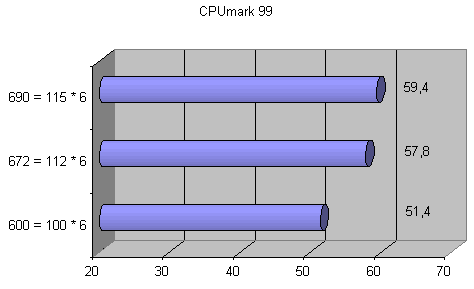



Разгон процессоров через изменение множителей
Частотный множитель у процессоров AMD Athlon (Thunderbird) и AMD Duron зафиксирован, однако материнские платы Soltek SL-KV75+ и Abit KT7 обеспечивают возможность его изменения. Но все не так просто. Разрекламированная возможность касается только первых выпусков процессоров. С некоторого момента фирма AMD ограничила данную возможность. Для новых процессоров сигнальные линии, ответственные за изменение частотного множителя оказались перерезанными. Однако, к счастью энтузиастов разгона, данная процедура выполняется фирмой AMD над мостиками L1, выведенными на поверхность процессора. Замкнув перерезанные мостики, можно восстановить утерянные возможности изменения частотного множителя. Это можно сделать с помощью мягкого, острозаточенного карандаша (M2-M4), затирая перерезанные мостики L1 на процессоре. При этом необходимо избегать замыкания соседних мостиков. Результаты процедуры продемонстрированы на следующих фотографиях, на которых представлены фрагменты процессора AMD Duron.


Достоинством данного метода является возможность быстрого восстановления товарного вида процессора с помощью ватного тампона и спирта.
Используемый процессор AMD Athlon (Thunderbird) не нуждался в процедуре восстановления, что можно проследить на фото.

После восстановления разорванных мостиков на процессоре AMD Duron изменение частотного множителя возможно средствами материнских плат.
Выбор значения частотного множителя процессора при использовании материнской платы Soltek SL-KV75+ осуществляется с помощью соответствующего DIP-переключателя (выделено на фото платы Soltek SL-KV75+).

И здесь следует отметить следующие особенности материнской платы Soltek SL-KV75+. В документации на эту плату сообщается, что свечение светодиода сигнализирует о возможности использования средств изменения частотного множителя. Однако светодиод горел даже при использовании процессора с перерезанными мостиками L1 на процессоре. Следующая особенность связана с использованием DIP-переключателя. В процессе разгона выяснилась невозможность установки некоторых значений частотного множителя. Вероятно, секрет заключается в комбинациях DIP-переключателя, повторяющихся для некоторых значений множителя. Таким образом, на этой плате удалось установить лишь 3 рабочих значения множителя для процессора Duron 600: 6, 6,5 и 8.
Подобных особенностей лишена материнская плата Abit KT-7, у которой выбор параметров разгона выполняется средствами BIOS Setup. В связи с этим, здесь будут рассмотрены лишь результаты, полученные на плате Abit KT7.
Результаты разгона, а также выбранные режимы представлены в таблицах и на диаграммах.




Разгон при помощи увеличения частоты шины и множителя
Необходимо отметить, что максимальные уровни производительности достигаются выбором оптимальных значений для тактовой частоты шины процессора при соответствующих значениях частотных множителей.
Следует отметить, что для достижения высоких значений частот было невозможно обойтись без повышения напряжения питания ядра процессора и цепей ввода/вывода. В следующей таблице указаны режимы, в которых осуществлялось повышение напряжений питания.
Некоторые попытки разгона процессора были неудачными: не проходил начальный тест (POST), не загружалась операционная система или же компьютер зависал во время прохождения теста. Варианты, при которых хотя бы проходил POST, описаны в следующей таблице. Из представленных данных следует, что в большинстве случаев проблема нестабильной работы могла быть решена путем повышения напряжения питания процессора. Очевидно, что повышением напряжения питания ядра можно было бы добиться еще большей частоты работы процессора. Однако это повышает риск выхода его из строя.
| Попытки разгона процессора Duron (материнская плата Abit KT7) | ||||
| Попытки | Напряжение, В | Post | Windows | Winbench |
| 893 = 110 * 8,5 | 1,65 | ok | halt - Ошибка IOS | |
| 1,675 | ok | Halt | ||
| 1,7 | ok | Ok | ok | |
| 900 = 100 * 9 | 1,7 | ok | Ok | halt |
| 1,75 | ok | Ok | ok | |
| 927 = 103 * 9 | 1,75 | ok | Halt | |
| 935 = 110 * 8,5 | 1,75 | ok | Halt | |
Ниже представлены данные по разгону процессора Athlon. Несмотря на то, что процессор Athlon удалось разогнать лишь до частоты 825 МГц, достигнуто существенное повышение производительности системы.
При подготовке статьи были использованы материалы книги "PC: настройка, оптимизация и разгон". 2-е изд., перераб. и доп., - СПб.: BHV - Петербург. 2000. - 336 с.




